目次
既存のOffice 365メールアカウントにメールエイリアスを追加したい場合は、このガイドを読み進めてください。 Office 365では、プライマリメールアカウントで複数のメールアドレスからのメールを受信するために、無料で複数のメールエイリアスを作成する機能が用意されています。
電子メールエイリアスは、現在の電子メールアカウントに関連付けることができる追加の電子メールアドレスです。例えば、お客様が一般的な電子メールアドレス(例:'[email protected]')をお客様に提供したい場合、その一般的な電子メールアドレスをお客様の主要電子メールアドレスと関連付けることで、その一般電子メールアドレスに送られたすべての電子メールをお客様のメールボックスに表示(受信)させることができます。プライマリーEメールアドレス
つまり、メールエイリアスで受信したメールメッセージに返信する場合、メールはプライマリメールアカウントの設定を使用して送信され、プライマリメールアドレスが「差出人」フィールドに表示されることを覚えておいてください。
このデフォルトの動作を回避し、電子メールのエイリアスのアドレスで「名前を付けて送信」したい場合は、このチュートリアルの指示に従って、このエイリアスとして電子メールメッセージを送信するようにOutlookを設定するか、代わりに以下の代替方法のいずれかを使用することができます。
- Office365でメールエイリアスの配信リストを設定するOffice 365でメールエイリアスの共有メールボックスを作成する。
Office 365 ユーザーのメールエイリアスを作成する方法。
Office 365でメールエイリアスを追加するには、以下のいずれかの方法に従ってください(最も確実で時間のかからない方法は、最初の方法です)。
-
方法1.Office 365管理センターでメールエイリアスを追加する。 方法2.Exchange Onlineでメールエイリアスを追加する。
方法1.Microsoft 365 Admin Centerでメールエイリアスを追加する方法。
1.ログイン をクリックし、Office 365 Admin center に移動します。 ユーザー > アクティブなユーザー。

2. 新しいメールエイリアスを追加するユーザーを選択し、クリックする ユーザー名とメールアドレスの管理 .
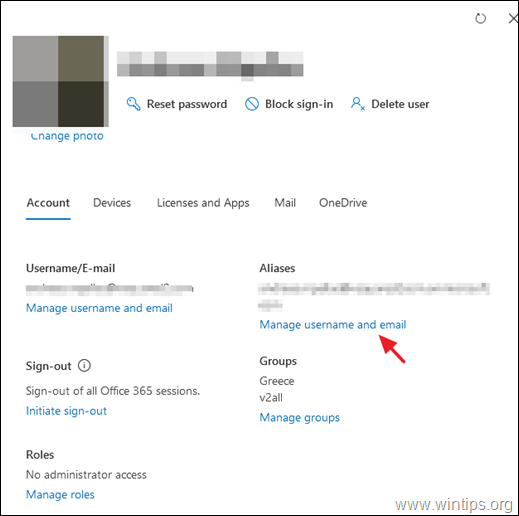
3. 新しいエイリアスアドレスを入力し 追加 と 変更を保存します。
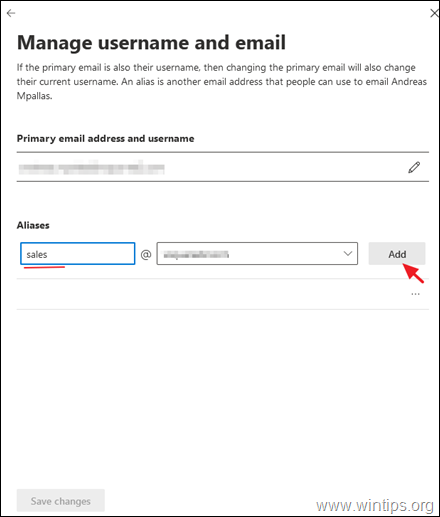
4. 新しいエイリアスが Office 365 に反映されるまで 2 時間以上待ちます。 その後、外部のメールアカウントを使用して、新しく作成したエイリアス宛てにメールを送信します。 問題がなければ、ユーザーのプライマリメールボックスにメールが届くはずです。
注:電子メールのエイリアスのアドレスを使用してOutlookから電子メールを送信する場合は、ユーザーのPCに移動して、このエイリアスとして電子メールメッセージを送信するようにOutlookを設定します。
方法2.Exchange Onlineで新しい電子メールエイリアスのアドレスを追加する方法。
Office 365 Exchange Onlineで追加メールアドレスを設定する場合。
1.ログイン をクリックし、Office 365 管理者ポータルに移動します。 交換する。 *
注:Exchangeのリンクが表示されない場合は、次のようにクリックしてください。 すべて表示
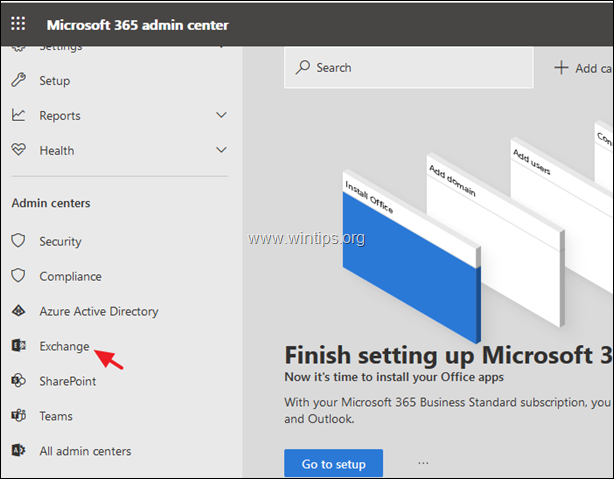
2. Exchange管理センターのダッシュボードで、受信者→を選択します。 メールボックスを使用します。
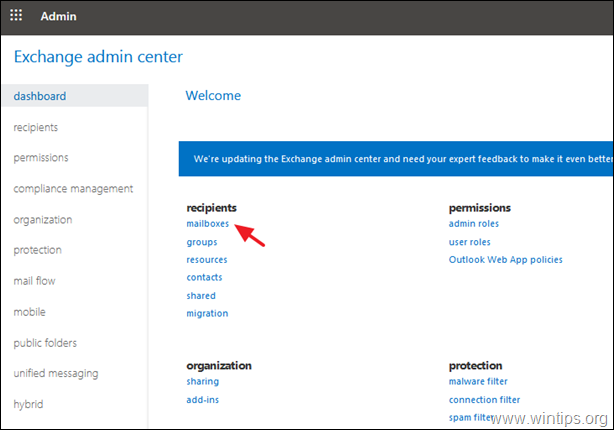
3. 新しいメールエイリアスを追加するユーザーをダブルクリックし、次のように選択します。 のメールアドレスにご連絡ください。
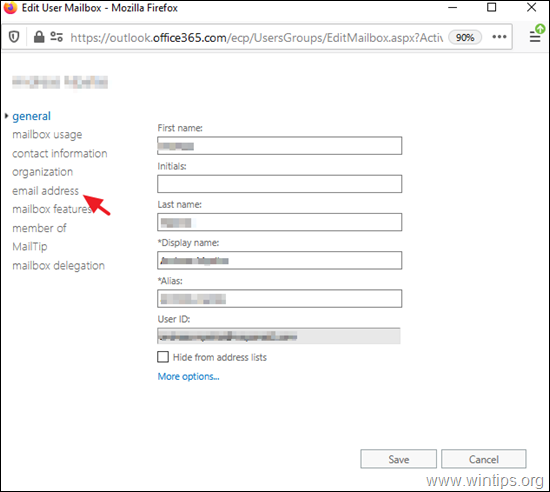
4. クリック 追加+α をクリックして、新しいエイリアスのEメールアドレスを追加します。
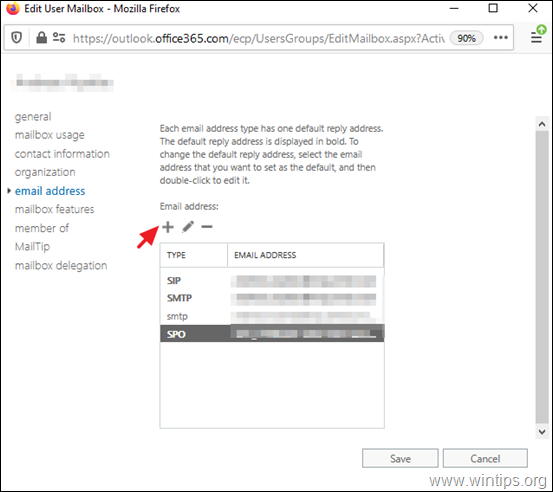
5. SMTPを選択したまま、ユーザーの新しいメールアドレスを入力します(例:'[email protected]')。 入力が終わったら OK そして 保存する。
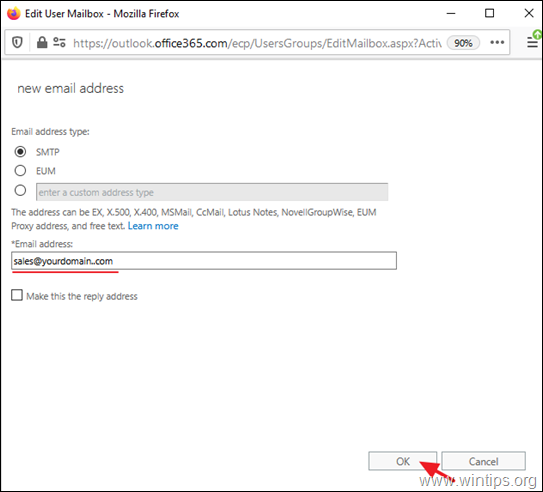
6. 新しいエイリアスが Office 365 に反映されるまで 24 時間待ちます。 その後、外部のメールアカウントを使って、新しく作成したエイリアス宛にメールを送信してください。 問題がなければ、ユーザーのプライマリメールボックスにメールが届くはずです。
注:電子メールのエイリアスのアドレスを使用してOutlookから電子メールを送信する場合は、ユーザーのPCに移動して、このエイリアスとして電子メールメッセージを送信するようにOutlookを設定します。
以上です!このガイドが役に立ったかどうか、あなたの経験についてコメントを残してください。 他の人のために、このガイドを「いいね!」と「シェア」してください。

アンディ・デイビス
Windows に関するシステム管理者のブログ





